在探讨电脑存储配置时,很多用户常会有一个疑问:电脑中的C盘、D盘、E盘等,哪个是固态硬盘(SSD)呢?为了解答这一问题,我们需要先了解硬盘分区与硬盘类型的基本概念及其之间的关系。
**一、硬盘分区与盘符**
C盘、D盘、E盘等,实际上是操作系统对硬盘空间进行的逻辑划分,用于组织和访问存储在硬盘上的数据。这些盘符并不直接代表硬盘的物理类型,即它们并不直接指示是SSD还是机械硬盘(HDD)。在安装操作系统时,第一个被识别的硬盘的第一个分区通常被命名为C盘,并常被用作系统盘,但这并不意味着C盘一定位于SSD上。
**二、固态硬盘与机械硬盘的区别**
固态硬盘采用先进的闪存芯片作为存储核心,具有读写速度快、功耗低、抗震性能好的优点。而机械硬盘则依赖于传统的磁性碟片来存储数据,读写速度相对较慢,功耗较高,抗震性能也较差。由于SSD的性能优势,它常被用于安装操作系统和常用软件,以提升系统启动速度和程序加载时间。
**三、如何判断哪个盘是固态硬盘**
1. **任务管理器查看**:在Windows系统中,可以通过任务管理器查看磁盘属性,系统会明确显示每个磁盘是“固态硬盘”还是“HDD”。
2. **磁盘管理工具**:右键点击“此电脑”选择“管理”,进入磁盘管理,可以查看每个磁盘及其分区的详细信息,通过磁盘的分区布局和颜色标识来判断。
3. **设备管理器**:在设备管理器中展开“磁盘驱动器”,查看磁盘设备名称,名称中含有“SSD”字样的通常是固态硬盘。
4. **文件写入速度测试**:固态硬盘的读写速度远高于机械硬盘,可以通过在新建文件或复制大文件时观察写入和读取速度来判断。
了解哪个盘是固态硬盘,有助于用户更好地利用SSD的性能优势,例如将操作系统、常用软件安装在SSD上,可以显著提升系统性能。在配置电脑或优化存储性能时,用户应根据自己的实际需求和预算来灵活选择硬盘类型和分区设置。